5 Emulator Android na komputerze
Program Edukacyjny Android / / December 19, 2019
1. BlueStacks
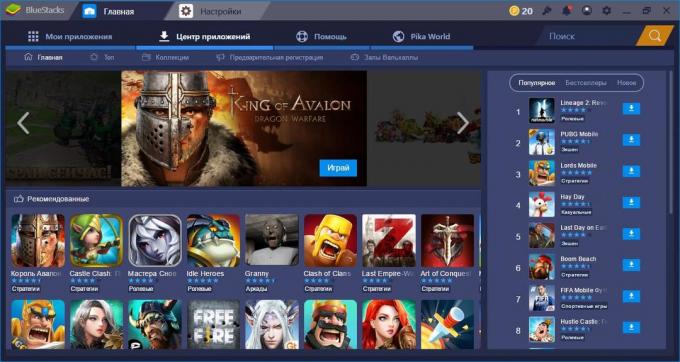
- platformy: Windows, MacOS.
Najbardziej znanym Android emulator, który zatrzymuje się wielu użytkowników. BlueStacks jest naprawdę dobra. Jest kompatybilny z prawie wszystkich programów i gier z Google Play, a na zakładce „Centrum oprogramowania” pokazuje zalecenia zgodne z tymi z innymi użytkownikami.
W emulatorze, system nagród Pika punktów. Aby zdobyć punkty, musisz zainstalować aplikację i zabawy. Uzyskane punkty mogą być umarzane w karty upominkowe Google Play, subskrypcji premium, t-shirty i inne przedmioty.
Podczas pracy z plikami, nie ma problemu: dokumenty, zdjęcia i inne dane mogą być przesyłane z „Explorer» Windows lub MacOS Finder prostego przeciągania i upuszczania. Między aplikacjami, można przełączać się między kartami jak przeglądarce.
BlueStacks Pobierz →
2. Nox App gracza

- platformy: Windows, MacOS.
Nox App Player - minimalistyczna emulator, który oferuje znajome Android przestrzeni roboczej za pomocą przycisków sterowania panel boczny. W ustawieniach można to root-dostęp
Regulowanie zdolności dodając rdzeni procesora i ilość dedykowanej pamięci RAM, jak również do zmiany orientacji i rozmiaru okna.Niektóre gry Nox App gracza uruchomić z błędami, ale do pracy z aplikacjami to pasuje idealnie. Program posiada integrację z powiadomień systemu Windows 10, więc można zainstalować te same posłańców i rozmawiać przez emulator.
Pobierz Nox App Playera →
3. MEMU
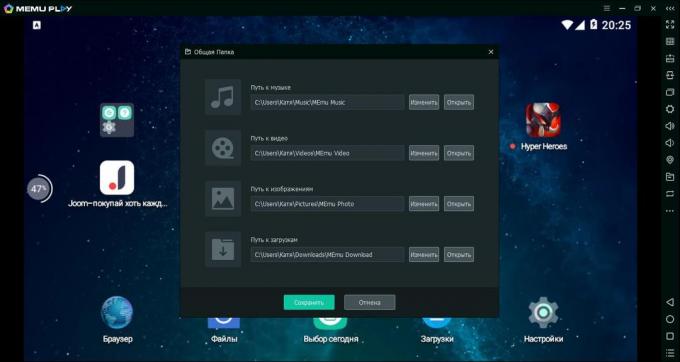
- platformy: Windows, MacOS.
Ten emulator w języku rosyjskim jest przeznaczony głównie do gier. Focus on daje graczom emulacji klawiatury i układ gamepad specjalny. Podpory programowe gra i programu z Google Play i zainstalować aplikacje poprzez APK.
Na memu może emulować „ciężka” gry - bez problemów z wydajnością, ale jakość obrazu cierpi trochę.
Muzyka, wideo, obrazy i pliki do pobrania są dostępne za pośrednictwem folderów współdzielonych z systemu Windows, dzięki czemu można szybko przesyłać pliki z emulatora do komputera iz powrotem.
Istnieje korzeń dostępu i wbudowany w katalogu aplikacji. Ale w tym katalogu nie ma nic ciekawego: gry i programy w chińskiej wątpliwego pochodzenia.
Pobierz MEMU →
4. Koplayer
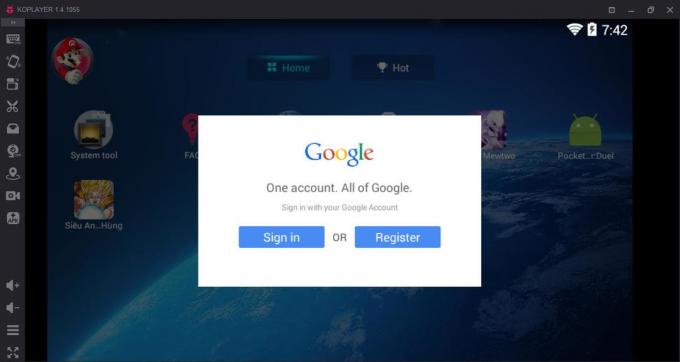
- platformy: Windows, MacOS.
Darmowy emulator do gry, który działa na wolniejszych komputerach ze względu na niskie wymagania systemowe. Jeśli inne programy potrzeba co najmniej 4 GB pamięci RAM, dla prawidłowego działania, a następnie Koplayer wystarcza na 2 GB. Zainstalowane z interfejsem w języku angielskim, ale ustawienia mają języka rosyjskiego, jak w zwykłym Androida.
Aby zainstalować aplikacje dostępne i Google Play APK-plików. Główną zaletą Koplayer - możliwość dostosowania układu klawiatury dla każdej gry. Można także sterować myszą lub gamepada: wystarczy zauważyć wirtualny przycisk na ekranie i przypisać go do fizycznego kontrolera analogowego.
Pobierz Koplayer →
5. Genymotion

- platformy: Windows, MacOS, Linux.
Genymotion - program dla programistów, który może emulować wiele Android urządzeń z rzeczywistych cech z flagowych popularnych marek nieznanych pracowników państwowych. Przed pobraniem trzeba mieć bezpłatne konto - jego informacje są wymagane przy pierwszym uruchomieniu do autoryzacji.
Dla zwykłych użytkowników Genymotion jest mało prawdopodobne, aby być wygodne rozwiązanie: brak rosyjski interfejs, gry i aplikacje z Google Play nie działa często.
Ale jeśli zaczniesz zajmować się rozwój aplikacji na Androida, to emulator przeprowadzi różne testy. Podczas uruchamiania aplikacji i gier dostępnych opcji urządzenia na panelu sterowania. Dzięki niej, można zobaczyć, jak aplikacja będzie zachowywać się w innej orientacji ekranu, bez podłączenia do GPS, Bluetooth jest włączony, a pozostałe warunki.
Pobierz Genymotion →
Na komputerze można umieścić emulatora Androida
Aby zainstalować emulator na Linux i MacOS nie ma specjalnych wymagań.
Dla emulatora na potrzeby systemu Windows, które należy uwzględnić w BIOS wirtualizacji AMD-V lub Intel VT-x. Zwykle odbywa się to domyślnie. Ale jeśli Android emulator nie uruchamia się, sprawdź ustawienia BIOS.

W Advanced BIOS → Zaawansowane → cech lub CPU Configuration (poszukaj czegoś takiego) musi być opcja Virtualization oraz Intel Virtual Technology. Upewnij się, że jest przypisany status Enabled (włączony).
Większość emulatory wymagających zasobów pamięci RAM. Jeśli komputer ma mniej niż 4 GB pamięci RAM, program może spowolnić.
Warto też zwrócić uwagę na grafice adapter sterowniki. Muszą być najnowsza wersja, lub emulatory nie będą działać. Aby sprawdzić wersję sterownika w systemie Windows, kliknij przycisk na klawiaturze Win + RWpisz dxdiag i kliknij przycisk „Uruchom”. Kliknij na zakładce „Display” i „Sterowniki” wersji wyboru.

Idź do strony producenta karty graficznej i sprawdzić, która wersja sterowników mieć dla karty graficznej. Jeśli są nowe sterowniki, zainstalować je.
Uproszczenie procesu, można użyć programu DriverPack. Po uruchomieniu narzędzia będzie skanować wszystkie komponenty komputera i pokazać, co muszą zostać zaktualizowane sterowniki. będzie trzeba tylko otworzyć zakładkę „Sterowniki” i kliknij „Install”.
Na MacOS sterowniki do utrzymania na bieżąco na tyle wcześnie, aby zainstalować aktualizację systemu. W systemie Linux Procedura zależy od montaż. Na przykład na aktualizacji Ubuntu dla kierowców z innych firm mają wbudowane narzędzia „oprogramowania i aktualizacji.”
zobacz także
- 15 ukrytych chipy Android →
- 12 darmowych programów dla Windows, które powinny być w każdym →
- 11 programów dla MacOS, które powinny być w każdym →

